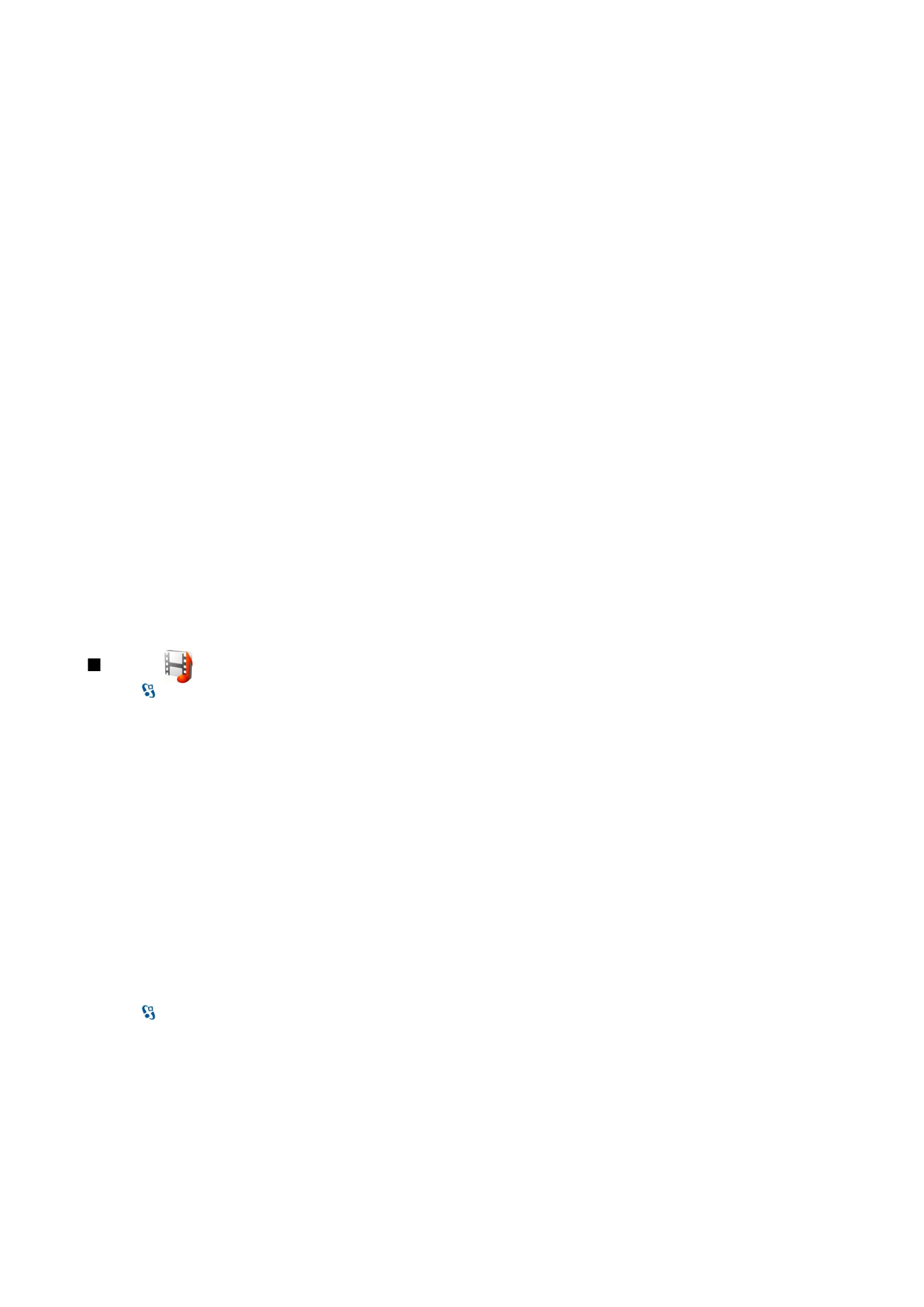
player, iar video clipurile şi legăturile de streaming în RealPlayer. Imaginile sunt deschise în ecranul de vizualizare a imaginilor.
Pentru a deschide un fişier sau un dosar, derulaţi până la el şi apăsaţi pe tasta de derulare.
Pentru a crea un dosar nou, selectaţi un fişier şi apoi selectaţi
Opţiuni
>
Organizare
>
Dosar nou
. Nu puteţi crea dosare în
interiorul altor dosare.
Pentru a copia sau muta fişiere, selectaţi un fişier şi
Opţiuni
>
Organizare
>
Mutare în dosar
,
Dosar nou
,
Mutare pe cart.
mem.
,
Copiere pe cart. mem.
,
Copiere în mem. telef.
sau
Mutare în mem. telef.
.
Pentru a descărca fişiere în Galerie folosind browserul, selectaţi
Descărc. grafică
,
Descărc. video
,
Descărc. melodii
sau
Descărc.
sunete
. Se deschide browserul şi puteţi alege un marcaj sau puteţi introduce adresa site-ului pentru preluarea fişierelor.
Pentru a căuta un fişier, selectaţi
Opţiuni
>
Căutare
. Scrieţi articolul căutat. Sunt afişate fişierele ce corespund criteriilor de
căutare.
Imagini
Selectaţi >
Media
>
Galerie
>
Imagini
.
Aplicaţia Imagini este compusă din două ecrane:
• În ecranul browserului de imagini puteţi să organizaţi, să ştergeţi sau să redenumiţi imagini memorate în telefonul Dvs. sau
pe cartela de memorie. Puteţi, de asemenea, să setaţi imaginile ca imagini de fundal pentru afişaj sau să le adăugaţi la
contacte.
• În ecranul de vizualizare a imaginilor, care se deschide atunci când selectaţi o imagine în ecranul de parcurgere a imaginilor,
puteţi vizualiza şi expedia imagini individuale.
Sunt acceptate următoarele formate de fişier: JPEG, BMP, PNG şi GIF 87a/89a. Aparatul nu acceptă în mod obligatoriu toate
variantele formatelor de fişiere.
A p l i c a ţ i i m e d i a
© 2007 Nokia. Toate drepturile rezervate.
68
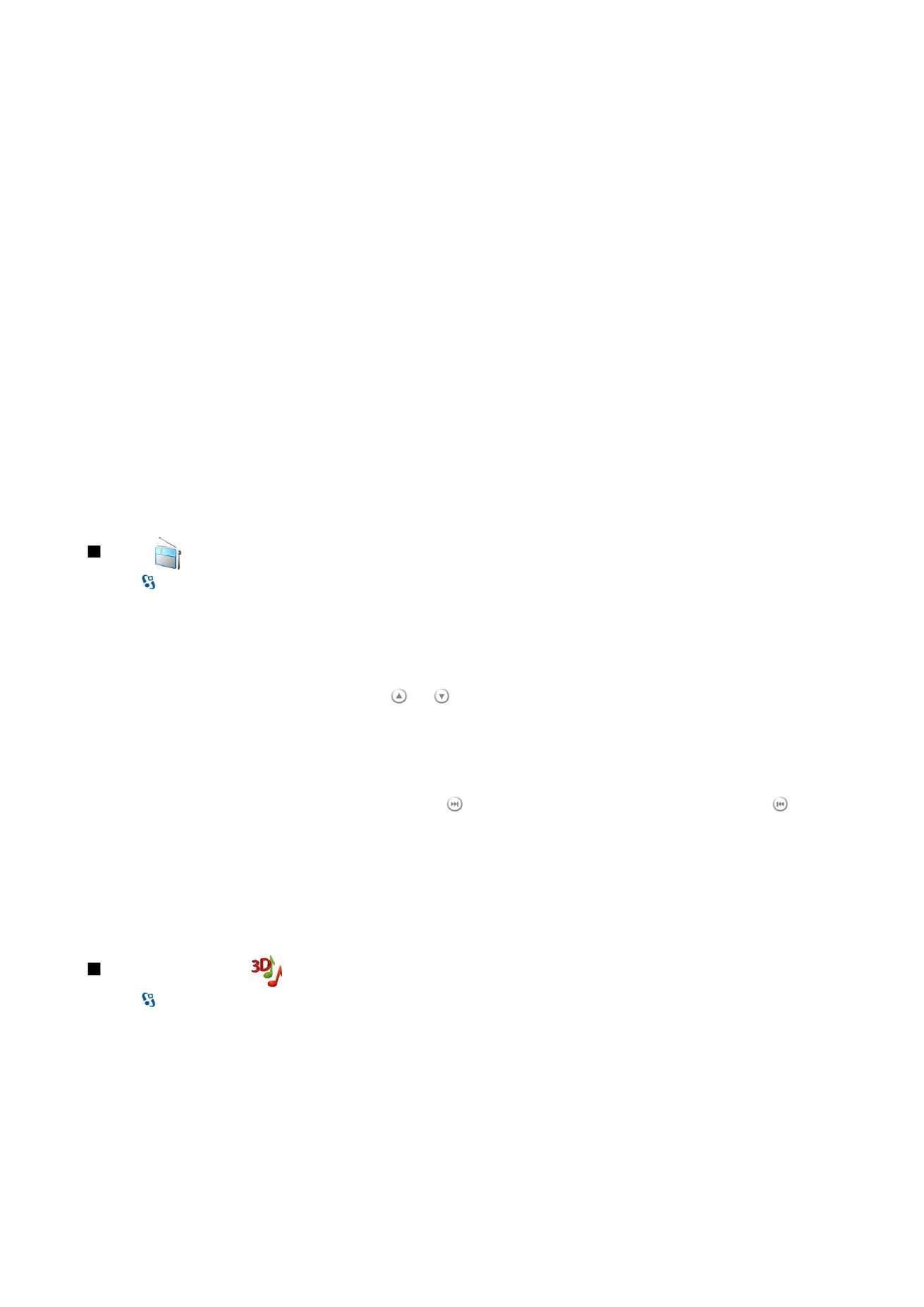
Pentru a deschide o imagine în scopul vizualizării, selectaţi
Opţiuni
>
Deschidere
.
Pentru a deschide mesajul precedent sau următor în scopul vizualizării, derulaţi stânga sau dreapta.
Pentru a mări imaginea pe ecran, selectaţi
Opţiuni
>
Apropiere
. Pentru a reduce imaginea de pe afişaj, selectaţi
Depărtare
.
Pentru a vizualiza imaginea în modul ecran complet, selectaţi
Opţiuni
>
Ecran complet
. Pentru a reveni la ecranul normal,
selectaţi
Opţiuni
>
Ecran normal
.
Pentru a roti imaginea, selectaţi
Opţiuni
>
Rotire
. Selectaţi
Dreapta
pentru a roti imaginea în sensul acelor de ceasornic cu 90
de grade sau selectaţi
Stânga
pentru a roti imaginea în sensul invers al acelor de ceasornic cu 90 de grade.